1、用鼠标右键点击表格所在的工作表标签。
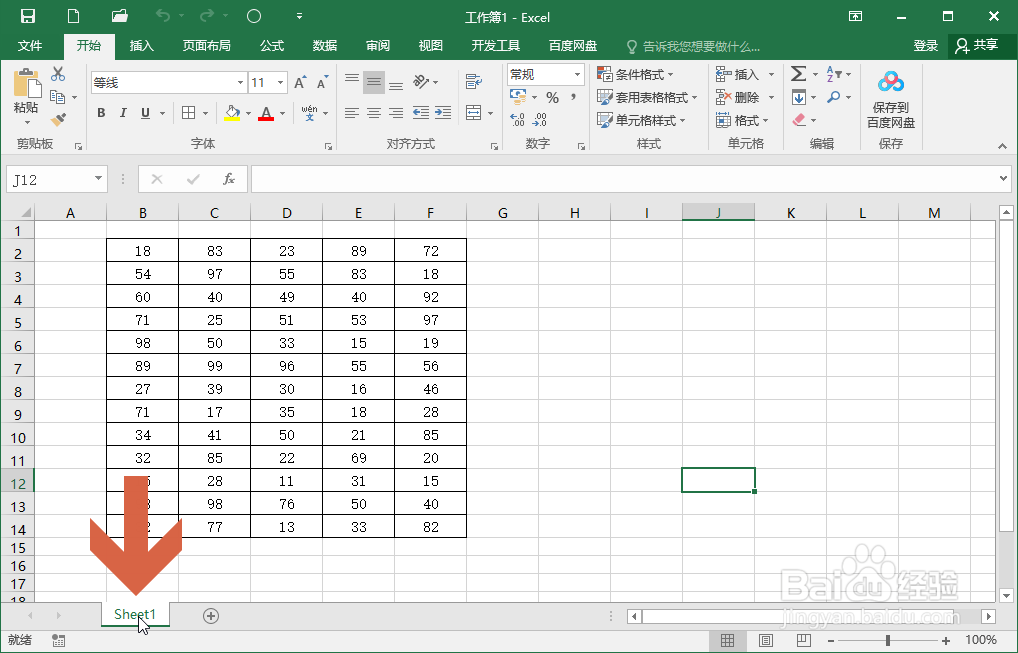
2、点击右键菜单中的【移动或复制】。

3、在弹出的对话框中选择【移至最后】选项,勾选【建立副本】选项,然后点击确定按钮。给这个工作表复制一个副本。

4、点击原来的工作表标签,回到原来的工作表中,在工作表中框选表格的单元格范围。
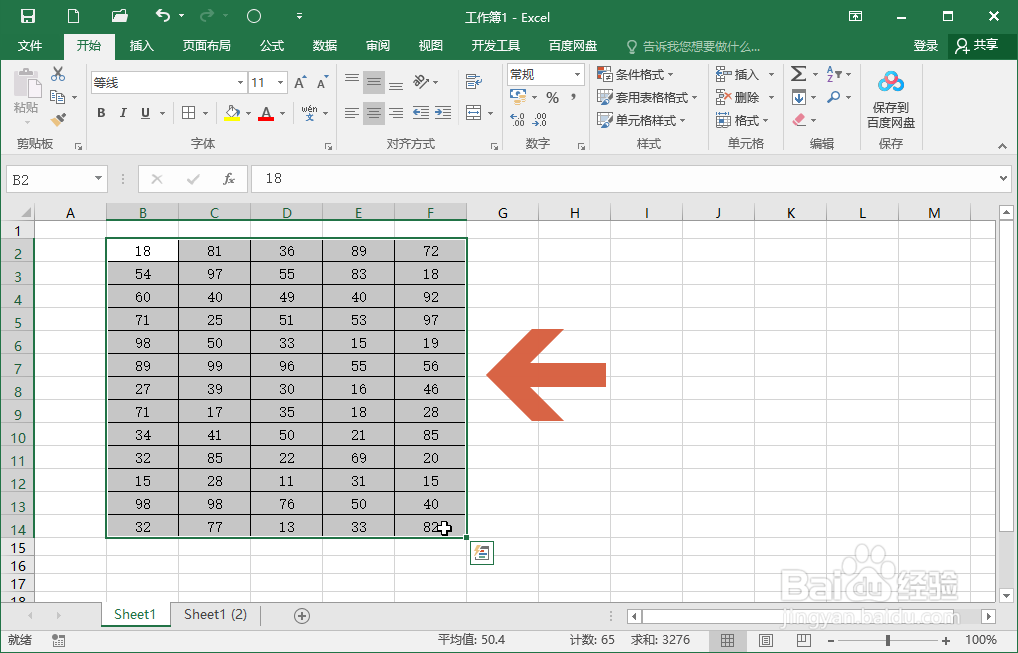
5、点击开始选项卡【条件格式】按钮中的【新建规则】。
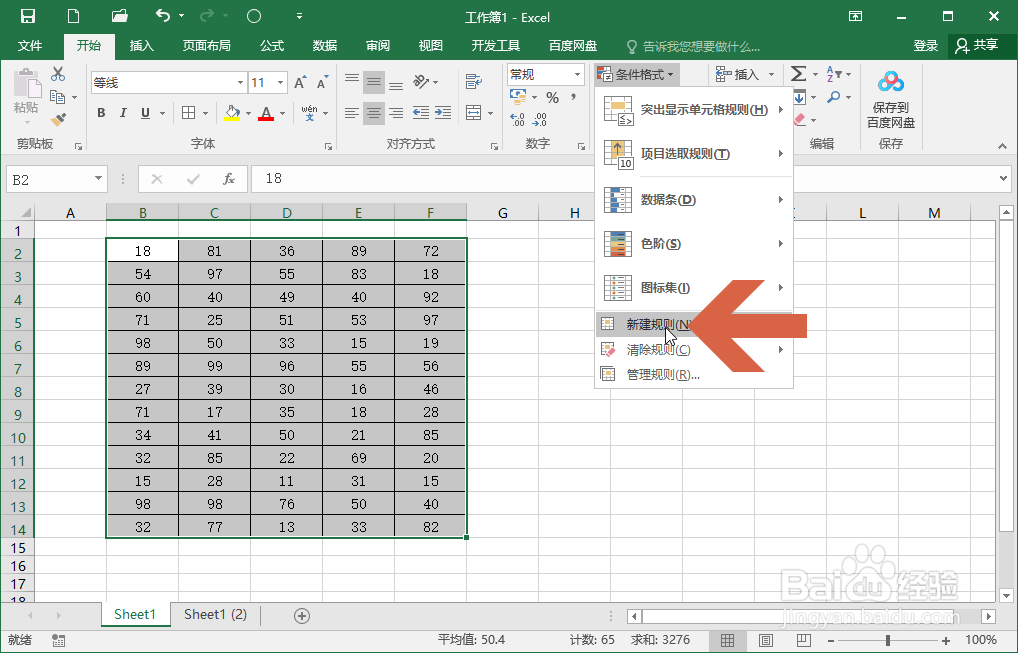
6、在弹出的对话框中选择【使用公式确定要设置格式的单元格】选项。
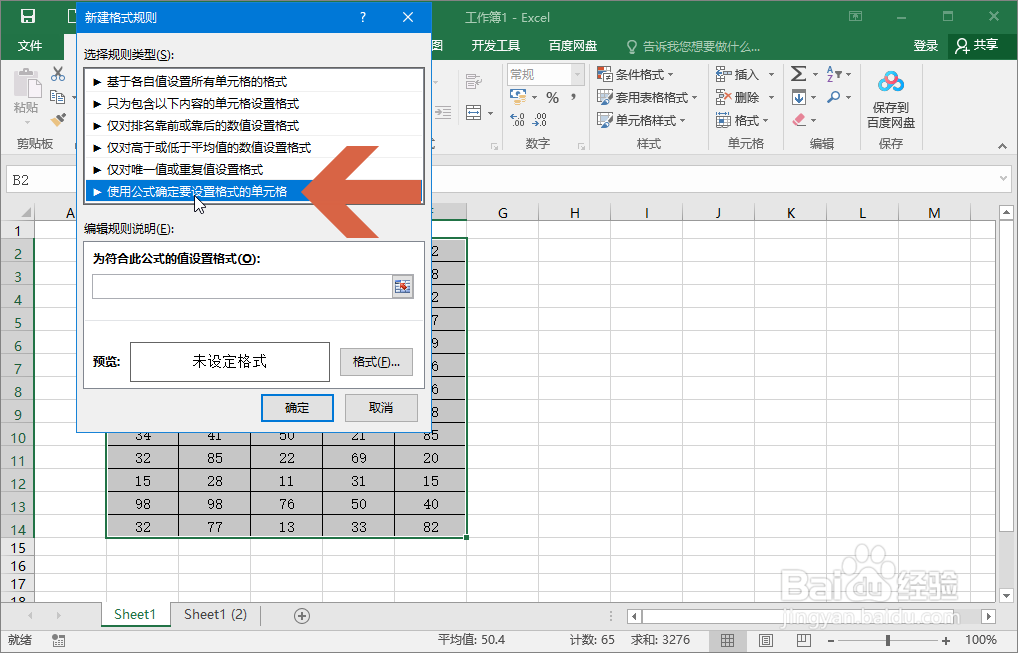
7、在输入框中点击鼠标。
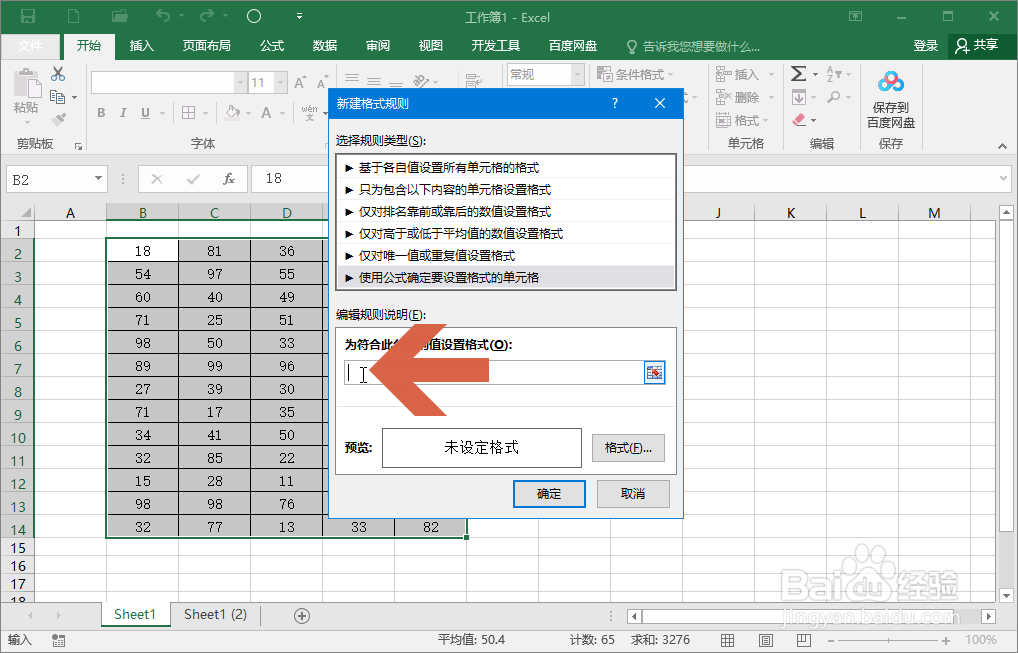
8、点击工作表中的第一个单元格。
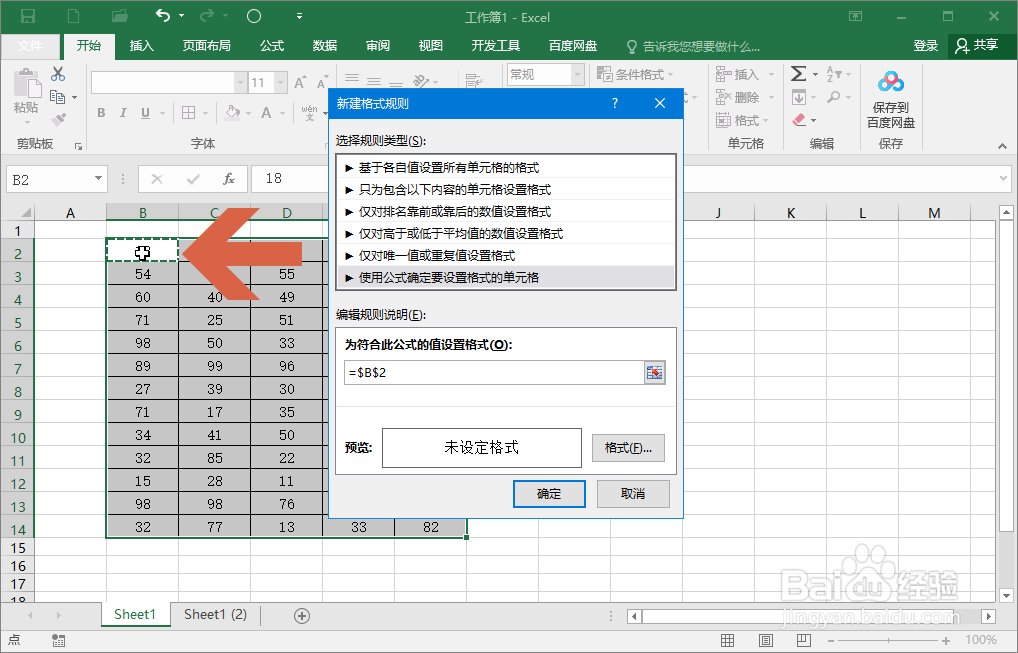
9、在输入框中输入框一个不等号,即一个小于号和一个大于号。
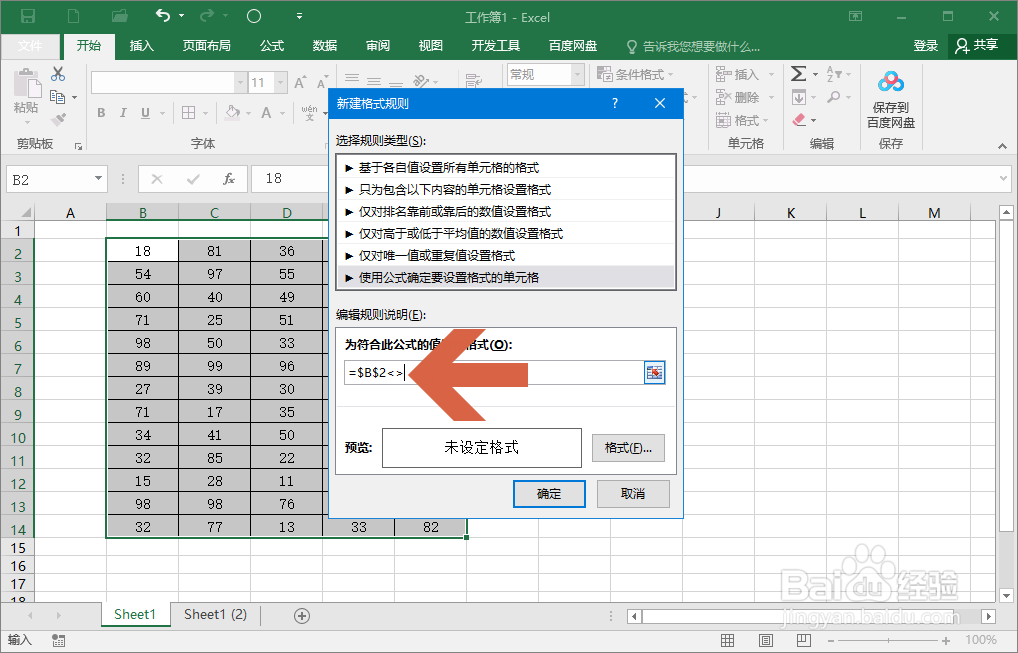
10、再点击副本工作表的表格中对应的单元格。
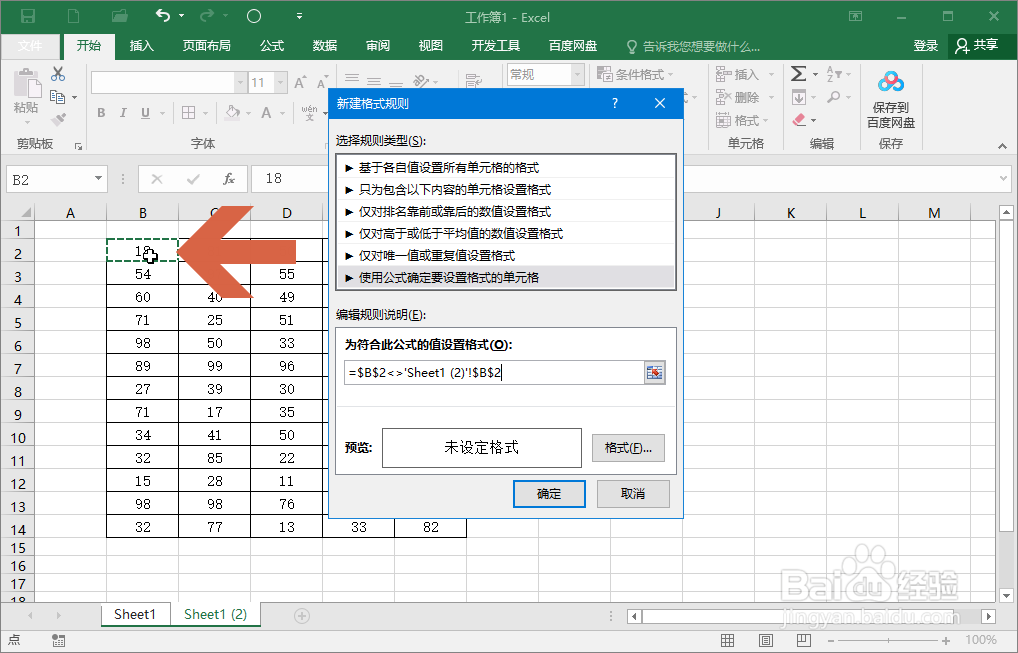
11、将自动生成的公式中的 $ 符号全部删除。
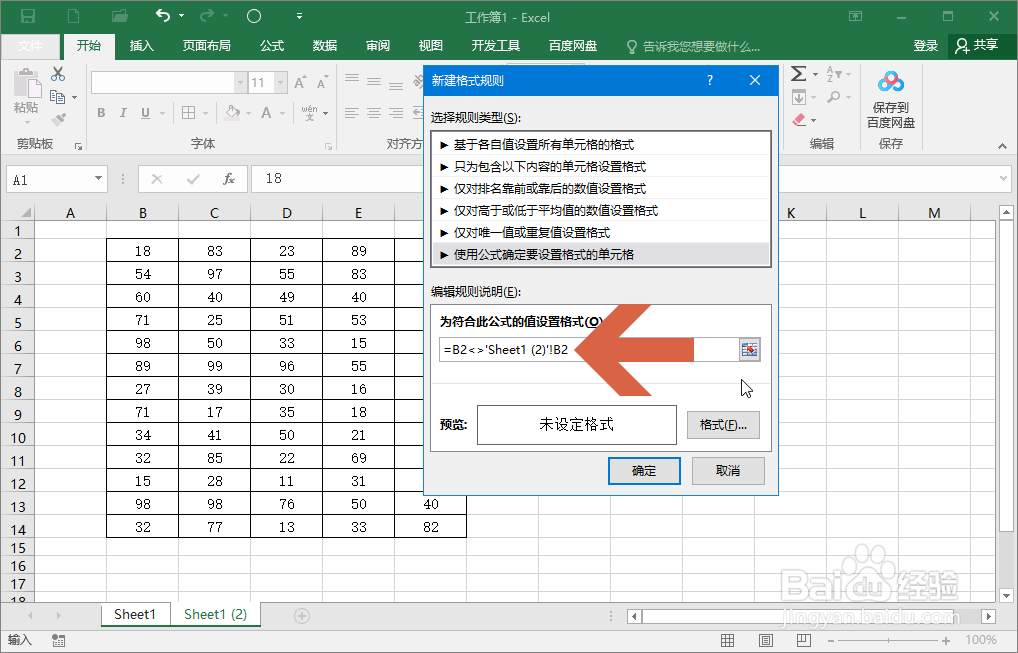
12、再点击对话框中的【格式】按钮。
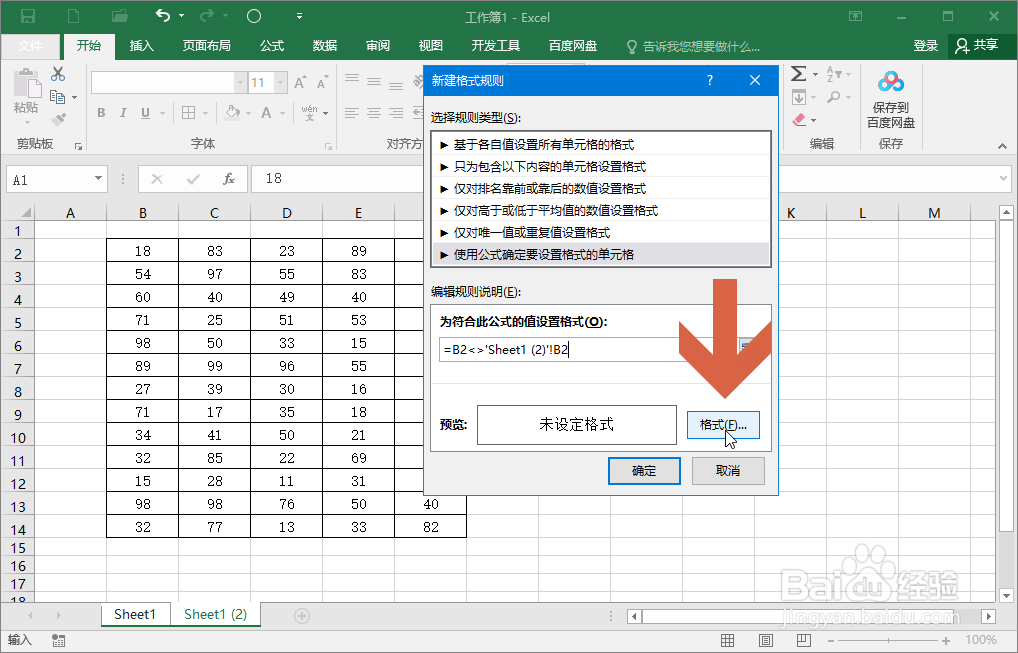
13、在弹出的设置单元格格式对话框中的填充选项卡中选择一个颜色,点击【确定】按钮。

14、这样,之后如果原来工作表中单元格的数值被修改,该单元格就会自动改变颜色。

